T.Denisov (обсуждение | вклад) Нет описания правки |
Filskiy (обсуждение | вклад) Нет описания правки |
||
| Строка 2: | Строка 2: | ||
Программа доступна для скачивания на [https://мойассистент.рф/скачать/ сайте] разработчика в разделе '''Скачать''' выбрать '''Linux'''. <br> | Программа доступна для скачивания на [https://мойассистент.рф/скачать/ сайте] разработчика в разделе '''Скачать''' выбрать '''Linux'''. <br> | ||
[[file:assistant_site.png|520px|link=https://мойассистент.рф/скачать/]] <br> | [[file:assistant_site.png|520px|link=https://мойассистент.рф/скачать/]] <br> | ||
Так как, ОС Astra Smolensk построена на базе ОС Debian Linux, можно '''Скачать deb-пакет'''. После скачивания, запустить '''Terminal fly''' и выполнить команды: | ==Вариант I== | ||
Так как, ОС Astra Smolensk построена на базе ОС Debian Linux, можно '''Скачать deb-пакет'''. | |||
После скачивания, запустить '''Terminal fly''' и выполнить команды: | |||
cd ~/Загрузки | cd ~/Загрузки | ||
sudo dpkg -i assistant_5. | sudo dpkg -i assistant_5.5-0_amd64.deb | ||
Где "assistant_5. | Где "assistant_5.5-0_amd64.deb" имя текущей версии программы. | ||
Имя можно не печатать полностью, а напечатать первые несколько букв, например: | Имя можно не печатать полностью, а напечатать первые несколько букв, например: | ||
sudo dpkg -i assist | sudo dpkg -i assist | ||
после чего, не нажимая enter(выполнить команду), нажать клавишу | после чего, не нажимая enter(выполнить команду), нажать клавишу <Tab>, таким образом имя заполнится автоматически. Главное убедиться, что автоматически заполненное имя совпадает с названием файла, который был скачан. | ||
В случае, если появляется сообщение про то, что assistant* мешает установке, нужно выполнить команду: | |||
sudo apt remove assistant\* | |||
Это удалит старую версию ассистента, например assistant3, которая мешает установке. | |||
После удаления старой версии необходимо повторить команду установки ПО. | |||
==Вариант II== | |||
Так же Вы можете '''Скачать архив-инсталлятор'''. После этого Вам необходимо запустить '''Terminal fly''' и перейти в каталог куда был помещен файл, по-умолчанию файлы сохраняются в '''''/home/$HOME/Загрузки'''''.<br> | |||
Перед запуском архива, скачанному файлу необходимо назначить признак исполняемого, выполнив команду:<br> | |||
sudo chmod +x assistant-5.5-0.run<br> | |||
После чего выполнить команду:<br> | |||
sudo ./assistant-5.5-0.run<br> | |||
При использовании архива-инсталлятора текущая версия программы должна замениться на новую. После того как ПО заменится необходимо перезагрузить службу: | |||
sudo systemctl restart assistant | |||
или | |||
sudo pkill -9 asts | |||
sudo | |||
sudo | |||
Версия от 09:44, 30 октября 2023
Для удаленного доступа к компьютерам на базе ОС "Смоленск" рекомендованным решением от разработчиков Astra Linux является программа "Ассистент" компании САБИФ.
Программа доступна для скачивания на сайте разработчика в разделе Скачать выбрать Linux.
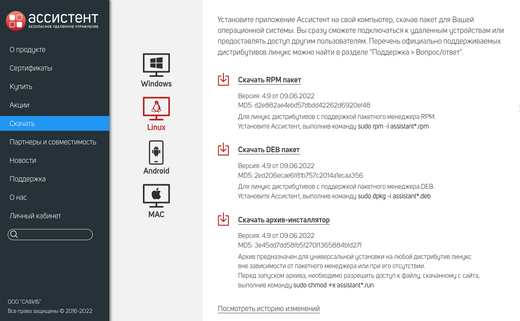
Вариант I
Так как, ОС Astra Smolensk построена на базе ОС Debian Linux, можно Скачать deb-пакет. После скачивания, запустить Terminal fly и выполнить команды:
cd ~/Загрузки sudo dpkg -i assistant_5.5-0_amd64.deb Где "assistant_5.5-0_amd64.deb" имя текущей версии программы.
Имя можно не печатать полностью, а напечатать первые несколько букв, например:
sudo dpkg -i assist
после чего, не нажимая enter(выполнить команду), нажать клавишу <Tab>, таким образом имя заполнится автоматически. Главное убедиться, что автоматически заполненное имя совпадает с названием файла, который был скачан.
В случае, если появляется сообщение про то, что assistant* мешает установке, нужно выполнить команду:
sudo apt remove assistant\*
Это удалит старую версию ассистента, например assistant3, которая мешает установке. После удаления старой версии необходимо повторить команду установки ПО.
Вариант II
Так же Вы можете Скачать архив-инсталлятор. После этого Вам необходимо запустить Terminal fly и перейти в каталог куда был помещен файл, по-умолчанию файлы сохраняются в /home/$HOME/Загрузки.
Перед запуском архива, скачанному файлу необходимо назначить признак исполняемого, выполнив команду:
sudo chmod +x assistant-5.5-0.run
После чего выполнить команду:
sudo ./assistant-5.5-0.run
При использовании архива-инсталлятора текущая версия программы должна замениться на новую. После того как ПО заменится необходимо перезагрузить службу:
sudo systemctl restart assistant
или
sudo pkill -9 asts